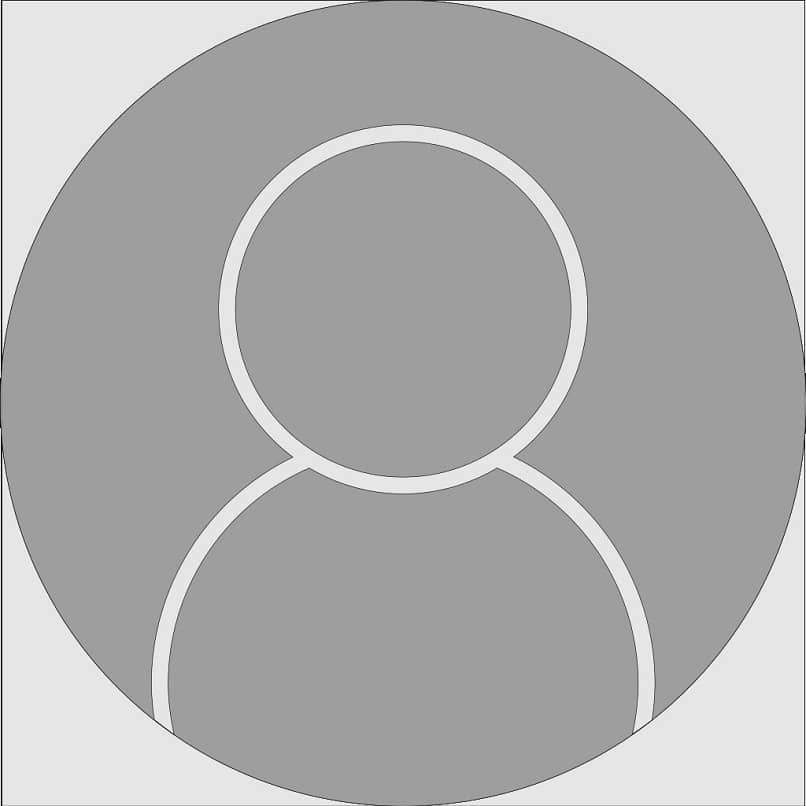Konta użytkowników istnieją od dawna w systemach operacyjnych, a jednak systemy różnią się od siebie te zostawię cię wszystko tworzenie wielu kont użytkownicy aby każdy mógł niezależnie korzystać z tego samego komputera. Dzisiaj nauczymy Cię, jak tworzyć lub trwale usuwać konta użytkowników w moim Mac OS.
Mac OS to system operacyjny znanej marki Jabłko, wszystkie wersje systemu operacyjnego Mac zintegrowane i wyróżniające się oferowaniem wysokiej jakości oprogramowania we wszystkich działach. To świetne komputery wielozadaniowe.
Jeśli z komputera korzysta więcej niż jeden domownik, musisz wiedzieć, jak tworzyć i usuwać konta użytkowników. Poza tym możesz chcieć wiedzieć To są wszystkie wymagania, aby otrzymać kartę Apple Card ten
Dlaczego wygodnie jest mieć wiele kont użytkowników Mac OS?
Posiadanie wielu kont użytkowników jest przydatne w różnych sytuacjach, więc musisz wiedzieć, czy jesteś użytkownikiem Mac OS, ale główną i największą zaletą jest to:
Niezależne przestrzenie na komputerze
Niewątpliwie zaletą posiadania wielu kont użytkowników systemu Mac OS jest to, że wiele osób może korzystać z tego samego komputera. niezależnie ten Innymi słowy, jeśli ktoś ma konto użytkownika, będzie miał własne dane osobowe i aplikacje.
Jest to bardzo przydatne w domach i miejscach pracy, gdzie wiele osób korzysta z tego samego komputera. Możesz zauważyć, że to trochę jak posiadanie wielu komputerów osobistych, ale w jednym miejscu ten

Jak mogę utworzyć lub trwale usunąć konta użytkowników w systemie Mac OS?
Proces tworzenia lub usuń konta w systemie Mac OS jest dość prosty, więc nie jest skomplikowany. Zakładając lub usuwając konta będziesz mógł odpowiednio zaaranżować przestrzeń dla każdego członka swojego domu lub biura.
- Pierwszym krokiem jest przejście do konfiguracji systemu, w tym celu przejdź do preferencje System które zwykle znajdziesz na pasku, na którym znajdują się programy.
- Po przejściu do Preferencji systemowych musisz przejść do Jedność użytkowników i grup ten To menu wyświetli kilka opcji, zobaczysz także wszystkich użytkowników, którzy są w systemie.
Aby utworzyć nowego użytkownika
- Pierwszą rzeczą, którą musisz zrobić, jeśli chcesz utworzyć nowego użytkownika, jest kliknięcie na kłódkę w lewym dolnym rogu. Najprawdopodobniej zostaniesz poproszony o podanie aktualnego hasła użytkownika lub administratora, wpisz te informacje i kliknij Odblokować ten
- Po pomyślnym odblokowaniu opcji konfiguracji musisz kliknąć znak plus (+) po lewej stronie. Tutaj utworzysz dane dla nowy użytkownik ten
- Podaj wszystkie wymagane informacje, imię i nazwisko, nazwę konta, hasło itp. Wybierz również typ użytkowników, których chcesz, niezależnie od tego, czy są to zwykli użytkownicy, administratorzy czy dowolna inna opcja. Kliknij, gdy skończysz Utwórz użytkownika ten
- Po poprzednim procesie pomyślnie utworzysz nowego użytkownika.
Usuń użytkownika
- Powtórz powyższe kroki, czyli przejdź do preferencje System a następnie Użytkownicy i Grupy. Jeśli musisz go odblokować, pamiętaj, że możesz to zrobić, naciskając kłódkę i wprowadzając hasło administratora grupy.
- Aby usunąć konto, po prostu kliknij je, a następnie znak minus (-) w lewym dolnym rogu.
- Pojawi się nowy ekran, jeśli chcesz całkowicie usunąć konto, kliknij Usuń oryginalny folder Usuń użytkownika ten
- Po wykonaniu powyższej procedury wybrane konto zniknie z dziennika konta Mac OS.